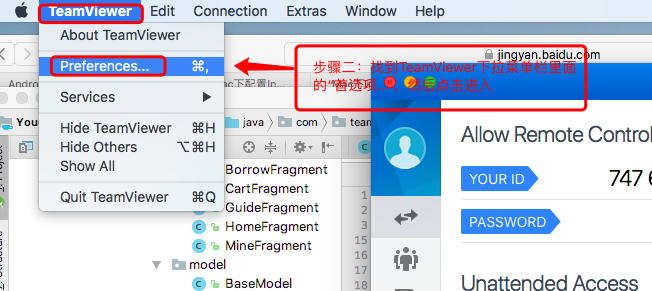Mac电脑使用:关闭Mac电脑上安装应用的开机自启动功能 |
您所在的位置:网站首页 › 如何关闭mac开机自动启动软件程序 › Mac电脑使用:关闭Mac电脑上安装应用的开机自启动功能 |
Mac电脑使用:关闭Mac电脑上安装应用的开机自启动功能
|
在使用Mac电脑的时候会遇到这种情况,新安装的软件在电脑上安装之后,每次打开电脑它就会自动启动打开,很是烦人,而且不仔细看、不仔细找很难关闭开机自启动的选项。今天就来说一下Mac电脑怎么取消开机自启动软件的选项,针对多种情况,看完操作之后一定会解决这个每次开机都会自启动软件的烦恼。 一、先介绍一下Mac版的TeamViewer开机自启动的取消方法 1、首先在Mac电脑上面找到TeamViewer,并且打开; 2、然后在Mac电脑顶部菜单里面,在左上角找到并打开TeamViewer的下拉菜单,找到“首选项......”,然后点击进入; 3、会弹出一个首选项弹框,然后在“常规”里面, 找到并去掉勾选的“随系统一同启动TeamViewer”选项,然后点击右下角“应用”按钮即可设置成功; 具体操作图解如下所示: 4、还有一种特殊情况,就是你在不知情的情况下在系统设置里面误把TeamViewer设置成为开机自启动项目,那么这种情况应该这样设置解决,打开Mac的系统偏好设置-->用户-->登录项,然后去掉TeamViewer选项即可,如下图所示: |
【本文地址】
今日新闻 |
推荐新闻 |